- Αρκετά προβλήματα καθυστέρησης εισόδου Steam Link προκαλούνται συχνά από την έλλειψη νεότερου και ταχύτερου δρομολογητή.
- Λάβετε υπόψη αυτήν την πτυχή όταν προσπαθείτε να τα λύσετε. Επίσης, φροντίστε να χρησιμοποιήσετε έναν δρομολογητή που υποστηρίζει 5 GHz Wi-Fi.
- Για να λάβετε ακριβή αποτελέσματα, ανατρέξτε στην παρακάτω διαδικασία και τροποποιήστε επίσης τις επιλογές ροής του υπολογιστή σας.
- Μπορείτε ακόμη και να αλλάξετε τις ρυθμίσεις ροής του Steam Link για να βεβαιωθείτε ότι έχουν λυθεί όλα τα προβλήματα καθυστέρησης της εφαρμογής Steam Link.

- CPU, RAM και Network limiter με hot tab killer
- Ενσωματώθηκε άμεσα με Twitch, Discord, Instagram, Twitter και Messengers
- Ενσωματωμένα χειριστήρια ήχου και προσαρμοσμένη μουσική
- Προσαρμοσμένα χρωματικά θέματα από το Razer Chroma και επιβολή σκούρων σελίδων
- Δωρεάν VPN και αποκλεισμός διαφημίσεων
- Κατεβάστε το Opera GX
Διαθέσιμο για πολλές συσκευές όπως τηλεόραση, smartphone ή tablet, το Steam Link είναι μια δωρεάν εφαρμογή που δημιουργήθηκε με σκοπό τη βελτίωση της εμπειρίας σας στα παιχνίδια.
Επιπλέον, υποστηρίζει έλεγχο Bluetooth. Η χρήση του θα σας επιτρέψει να δοκιμάσετε διαφορετικούς τύπους αυτών των συσκευών, όπως το Steam Controller, και πολλά δημοφιλή πληκτρολόγια, ποντίκια και ελεγκτές.
Το Steam Link χρησιμοποιείται ευρέως από πολλούς παίκτες. Το Steam Link έχει καθυστέρηση εισόδου; Αυτό έχουν κατά νου ορισμένοι χρήστες.
Οι περισσότεροι από αυτούς έχουν ήδη βιώσει πιο αργούς χρόνους παιχνιδιού και συζητήθηκε στα φόρουμ του Steam πώς εκδηλώνεται το ζήτημα της αργής σύνδεσης της εφαρμογής Steam Link:
Έχω παίξει πολλά παιχνίδια στο Steam Link μου, αλλά έχω καθυστέρηση εισόδου σε σχεδόν κάθε παιχνίδι, κάτι που είναι πολύ ενοχλητικό. Έχω τον υπολογιστή μου και το Steam Link μου σε ενσύρματη σύνδεση (όχι ασύρματη). Τι πρέπει να κάνω?
Θα αντιμετωπίσετε πάντα κάποια καθυστέρηση ή καθυστέρηση όταν χρησιμοποιείτε το Steam Link επειδή τα παιχνίδια που παίζετε φορτώνονται και παίζονται από τον υπολογιστή.
Γνωρίζουμε ότι κάθε χρήστης θέλει να έχει μια υπέροχη εμπειρία και να απολαύσει τα αγαπημένα του παιχνίδια σε μια μεγαλύτερη οθόνη. Δεν είστε καμία εξαίρεση σε αυτό.
Αυτός είναι ο λόγος για τον οποίο επαληθεύσαμε το πρόβλημα καθυστέρησης εισόδου Steam Link και ετοιμάσαμε τέσσερις γρήγορες λύσεις. Μη διστάσετε να τα ελέγξετε διαβάζοντας την επόμενη ενότητα αυτού του οδηγού.
Πώς να βελτιστοποιήσετε την υστέρηση εισόδου Steam Link
1. Συνδεθείτε σε ενσύρματο δίκτυο χρησιμοποιώντας το καλώδιο Ethernet

- Αρχικά, χρησιμοποιήστε ένα Ethernet καλώδιο για να συνδέσετε το Steam Link με το δρομολογητή σας.
- Συνδέστε τον υπολογιστή τυχερού παιχνιδιού στο δρομολογητή σας χρησιμοποιώντας ένα καλώδιο Ethernet (βεβαιωθείτε ότι χρησιμοποιείτε έναν νεότερο και ταχύτερο δρομολογητή).
Συνδέοντας τον υπολογιστή τυχερού παιχνιδιού με το δρομολογητή σας, θα εξασφαλίσετε μια καλή απόδοση για τη ροή του παιχνιδιού σας.
Το τυπικό καλώδιο Ethernet είναι το καλύτερο αξεσουάρ που χρησιμοποιείται για ενσύρματες συνδέσεις, ειδικά όταν χρησιμοποιείτε Steam Link. Εάν χρησιμοποιείτε έναν πολύ παλιό δρομολογητή, αυτό θα προκαλέσει κακή απόδοση στη σύνδεσή σας Ethernet.
Χρειάζεστε περισσότερες λεπτομέρειες σχετικά με τον τρόπο σύνδεσης Steam Link με υπολογιστή; Δείτε αυτόν τον γρήγορο οδηγό αμέσως!
2. Συνδεθείτε σε ασύρματο δίκτυο 5 GHz

Μην διστάσετε να συνδέσετε τον υπολογιστή gaming και τον Steam Link σε δίκτυο Wi-Fi 5 GHz. Επίσης, φροντίστε να χρησιμοποιήσετε έναν δρομολογητή που υποστηρίζει 5 GHz Wi-Fi.
Μπορείτε επίσης να δοκιμάσετε αυτήν τη λύση καθώς η ασύρματη σύνδεση στο Διαδίκτυο είναι το κατάλληλο μέσο για τη μείωση της καθυστέρησης εισόδου Steam Link. Λάβετε υπόψη ότι η σύνδεση Wi-Fi 5 GHz είναι αναμφίβολα ανώτερη από αυτήν 2,4 GHz.
Για να επωφεληθείτε πλήρως από τα πλεονεκτήματά του, βεβαιωθείτε ότι δεν χρησιμοποιείτε δρομολογητή που δεν υποστηρίζει Wi-Fi 5 GHz.
Η ασύρματη σύνδεσή σας μπορεί να είναι ασθενέστερη σε σύγκριση με την ενσύρματη, αλλά η ισχύς της εξαρτάται από δύο παράγοντες: τη γενική σας ρύθμιση και τα παιχνίδια που παίζετε.
Ωστόσο, η διάρκεια της καθυστέρησης εισόδου Steam Link θα πρέπει να μειωθεί.
Το Steam Link λειτουργεί με 802.11n, αλλά είναι επίσης συμβατό με το πρότυπο 802.11ac. Το τελευταίο είναι το ιδανικό πρότυπο εάν θέλετε να χρησιμοποιήσετε μια αξιόπιστη ασύρματη σύνδεση στο Διαδίκτυο.
3. Τροποποιήστε τις επιλογές ροής του υπολογιστή σας
- Ανοιξε Ατμός και κάντε κλικ στο Ρυθμίσεις.
- Επιλέγω Ροή στο σπίτι.
- Κάντε κλικ στο Σύνθετες επιλογές κεντρικού υπολογιστή.
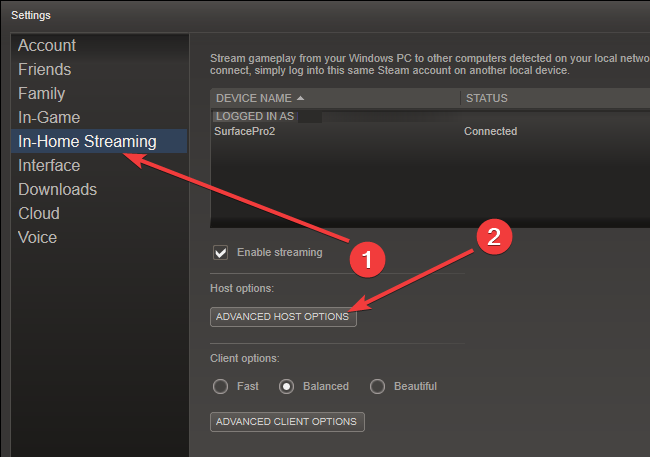
- Ελεγξε τα ολα Ενεργοποίηση κωδικοποίησης υλικού κουτιά.
Τα πλαίσια από την Ενεργοποίηση κωδικοποίησης υλικού είναι προεπιλεγμένα. Αν τα ελέγξετε, θα διασφαλίσετε τη μέγιστη απόδοση για τη συσκευή σας και θα κάνετε τα ζητήματα λανθάνοντος χρόνου προβολής Steam Link παρελθόν.
Εάν το Steam Link δεν εμφανίζεται σε πλήρη οθόνη, όπως ισχυρίζονται πολλοί χρήστες αυτές τις μέρες, απλώς ρίξτε μια ματιά σε αυτό αποκλειστικός οδηγός, και θα είναι σε θέση να λύσει το πρόβλημα.
4. Αλλαγή των ρυθμίσεων ροής του Steam Link
- Ανοιξε Σύνδεσμος ατμού και μεταβείτε στο Ρυθμίσεις μενού.
- Επιλέγω Ρύθμιση ροής.
- Επιλέγω Γρήγορα.
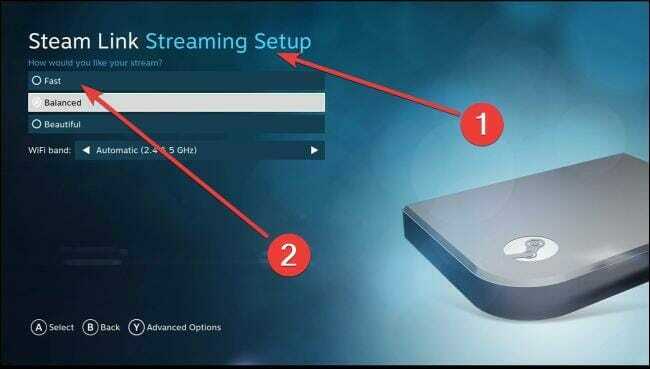
Το Steam Link έχει μια ρύθμιση που αποτελείται από τρεις επιλογές: Γρήγορη, ισορροπημένη και όμορφη. Η συσκευή έχει ως προεπιλεγμένη την επιλογή Balanced. Επιλέγω Γρήγορα εάν αντιμετωπίσατε κακή απόδοση.
Επιλέγω Πανεμορφη εάν έχετε καλή απόδοση και επαληθεύστε εάν επωφεληθείτε από την αυξημένη ποιότητα εικόνας και μόνο λίγες στιγμές καθυστέρησης.
Αυτές οι απλές ρυθμίσεις θα πρέπει στην πραγματικότητα να αποτρέψουν όλα τα ενσύρματα προβλήματα εισόδου Steam Link.
Δεν λειτουργεί το Steam Link όπως θα έπρεπε σε αυτό το σημείο; Δείτε περισσότερες συμβουλές και ρυθμίστε τα πράγματα ξανά.
Το Steam Link είναι μια δωρεάν εφαρμογή που χρησιμοποιείται από πολλούς χρήστες για να δοκιμάσουν τα αγαπημένα τους παιχνίδια σε μια μεγαλύτερη οθόνη. Εάν είστε ένας από αυτούς, υπάρχουν πιθανότητες να αντιμετωπίσετε την καθυστέρηση της εφαρμογής Steam Link.
Προτείνουμε μερικές γρήγορες λύσεις σε αυτό το θέμα. Συνδεθείτε σε ενσύρματο ή ασύρματο δίκτυο χρησιμοποιώντας δρομολογητή, τροποποιήστε τις επιλογές ροής από τον υπολογιστή σας ή αλλάξτε τις ρυθμίσεις Steam Link.
Ελπίζουμε να απολαύσετε μερικές συναρπαστικές συνεδρίες παιχνιδιών χρησιμοποιώντας τη συσκευή Steam και αφήστε μας ένα σχόλιο σχετικά με την αποτελεσματικότητα των λύσεών μας στην ενότητα σχολίων.
Συχνές Ερωτήσεις
Η εκκαθάριση της προσωρινής μνήμης και των cookie του προγράμματος περιήγησης στο Steam είναι μια ιδανική λύση. Για παρόμοιες διορθώσεις, απλώς δείτε αυτό οδηγός για το πώς να διορθώσετε τα παιχνίδια Steam που υστερούν.
Ναι είναι. Για να το αποφύγετε αυτό, εφαρμόστε τις συμβουλές που περιγράφονται σε αυτό γρήγορο άρθρο αφιερωμένο στη μείωση της καθυστέρησης εισόδου στο Steam Link.
Ο κωδικοποιητής έχει ρυθμιστεί στα 25 Mbps για Steam Link. Ωστόσο, αυτό οδηγός για την επίλυση προβλημάτων λήψης Steam θα σας δείξει πόσο απλό είναι να περιορίσετε το εύρος ζώνης λήψης.
![Οι καλύτεροι επιτραπέζιοι υπολογιστές για ζωντανή ροή [Οδηγός 2021]](/f/88b676eeedcb47c65ddfd080a7a2cddf.jpg?width=300&height=460)
![Καλύτεροι επεξεργαστές για ροή και παιχνίδια για αγορά [Οδηγός 2021]](/f/9baff0d3f877184efe121febed2d1503.jpg?width=300&height=460)
![4 καλύτερα προγράμματα μετάδοσης για το Twitch [2021 Guide]](/f/fc9c8b55fb986cd759ad2e62c3f606bb.jpg?width=300&height=460)